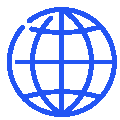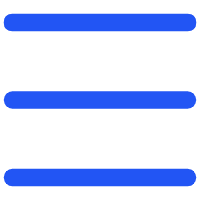Digitaalisella aikakaudella virtuaalisista tapaamisista on tullut ammatillisen ja henkilökohtaisen viestinnän perusta. Zoom on johtava videoneuvottelualusta, jota käytetään laajalti kokouksissa, webinaareissa ja virtuaalisissa kokoontumisissa.
Vaikka Zoom tarjoaa mukavuutta, kokouksiin liittyminen voi joskus olla hankalaa, varsinkin kun osallistujien on syötettävä pitkiä URL-osoitteita tai kokouksen tunnuksia manuaalisesti.
Tässä kohtaa QR-koodit tulevat peliin. Zoom-kokousten QR-koodit voivat yksinkertaistaa ja nopeuttaa prosessia ja varmistaa sujuvan ja tehokkaan kokemuksen kaikille osallistujille.
Mitä ovat Zoom QR-koodit?
Zoom QR-koodit ovat nopeita vastauskoodeja, jotka koodaavat Zoom-kokouksen URL-osoitteen.
Kun koodit skannataan älypuhelimella tai QR-koodinlukijalla, ne ohjaavat käyttäjän automaattisesti Zoom-kokoukseen, jolloin kokouslinkki ei tarvitse kirjoittaa manuaalisesti.
Tämä teknologia hyödyntää QR-koodien tehoa ja tekee Zoom-kokouksiin liittymisestä yhtä helppoa kuin kameran osoittamisesta ja näytön napauttamisesta.
QR-koodien käytön edut Zoom-kokouksissa
1. Helppo pääsy
QR-koodit tarjoavat välittömän pääsyn Zoom-kokouksiin. Lukemalla koodin osallistujat voivat liittyä kokoukseen kirjoittamatta pitkiä ja monimutkaisia URL-osoitteita.
Tämä helppokäyttöisyys on erityisen hyödyllistä niille, jotka eivät ehkä ole teknologiaosaajia tai jotka liittyvät mukaan liikkeellä ollessaan.
2. Aikasäästö
QR-koodien nopea skannaus säästää arvokasta aikaa sekä isännille että osallistujille. Kokouslinkin löytämisen sijaan osallistujat voivat skannata koodin ja liittyä kokoukseen muutamassa sekunnissa.
3. Parempi turvallisuus
Kokouslinkkien jakaminen QR-koodien avulla voi vähentää tietojenkalasteluhyökkäysten riskiä. Tarjoamalla suoran linkin Zoom-kokoukseen QR-koodit varmistavat, että vilpilliset URL-osoitteet eivät johda osallistujia harhaan.
Tämä lisää suojaustason, joka auttaa suojaamaan arkaluonteisia kokoustietoja.
4. Parempi läsnäolon seuranta
QR-koodit voivat myös helpottaa läsnäolon seurantaa. Jokaisessa kokouksessa voi olla yksilöllinen QR-koodi, joka helpottaa istuntoon osallistuvien seuraamista.
Tämä ominaisuus on erityisen hyödyllinen oppilaitoksille ja yrityksille, joiden on seurattava läsnäoloa tilivelvollisuuden vuoksi.
Miten luoda QR-koodit Zoom Meetings?
QR-koodien luominen Zoom-kokouksiin on helppoa. Seuraa seuraavia yksinkertaisia vaiheita:
1. Suunnittele Zoom-kokous: Järjestä ensin Zoom-kokous ja kopioi kutsulinkki.
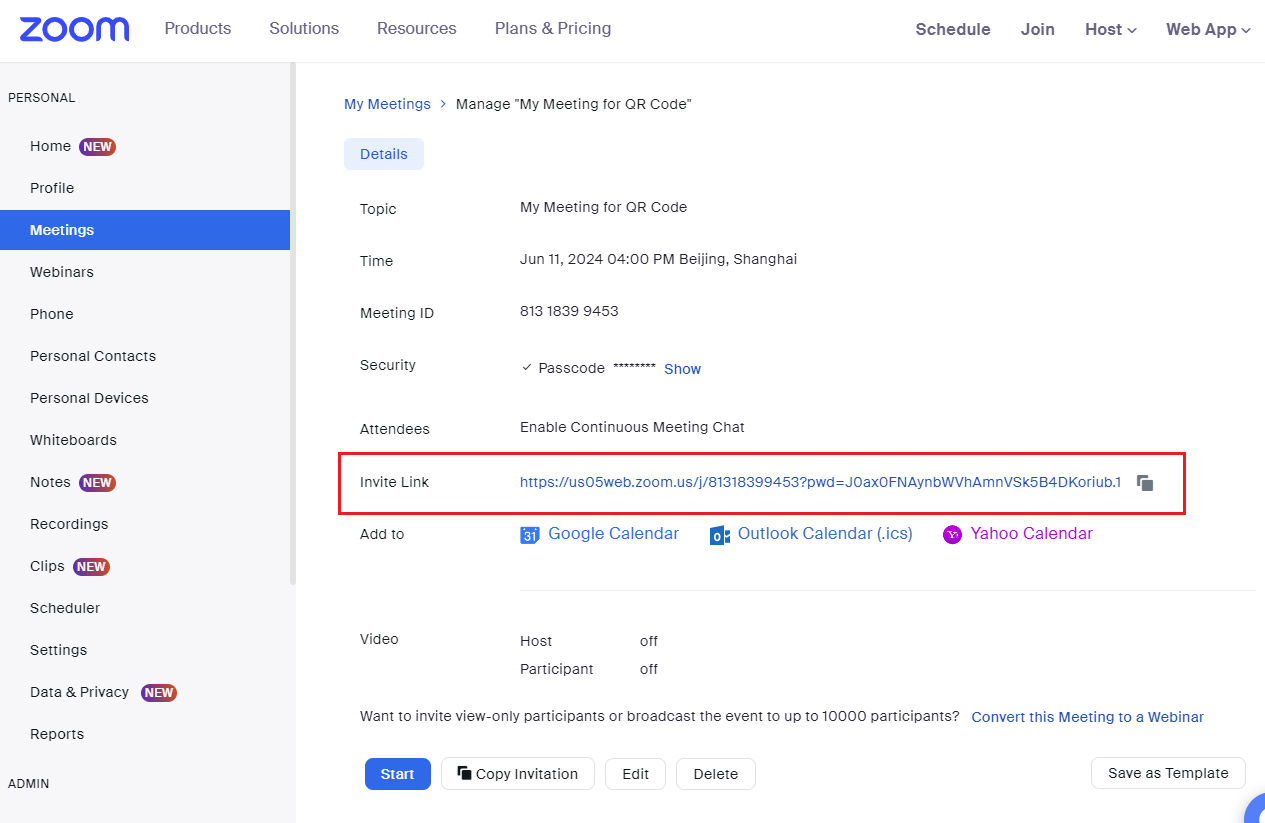
2. Siirry ilmaiseen QR Code Generator: Vieraile verkkosivuillamme.
Liitä Zoom-kokouslinkki: Liitä Zoom-kokouslinkki QR-koodigeneraattoriin ja luo se.
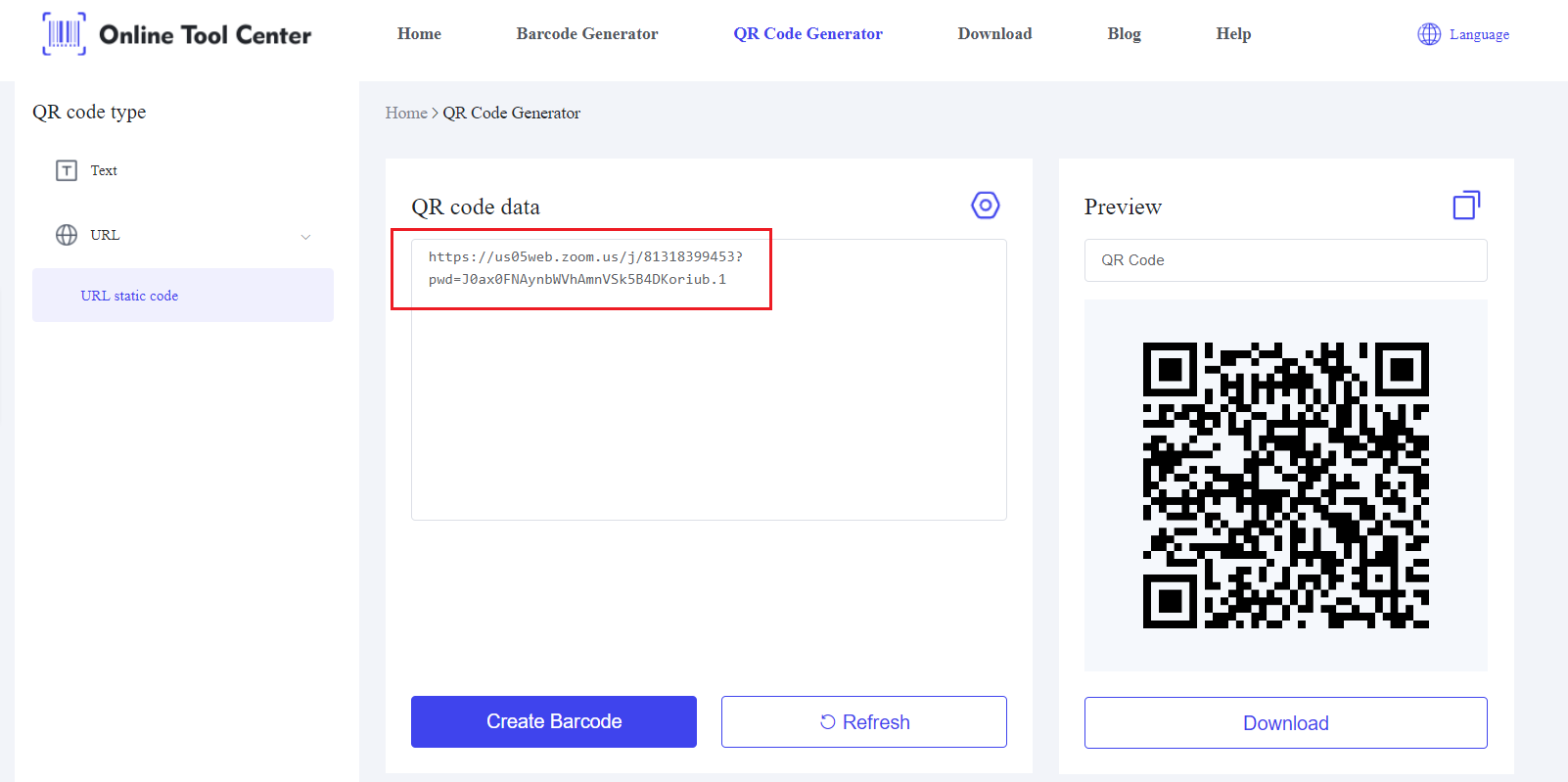
4. Mukauta QR-koodi: Mukauta QR-koodi säätämällä sen kokoa, väriä ja muita ominaisuuksia mieltymystesi mukaan.
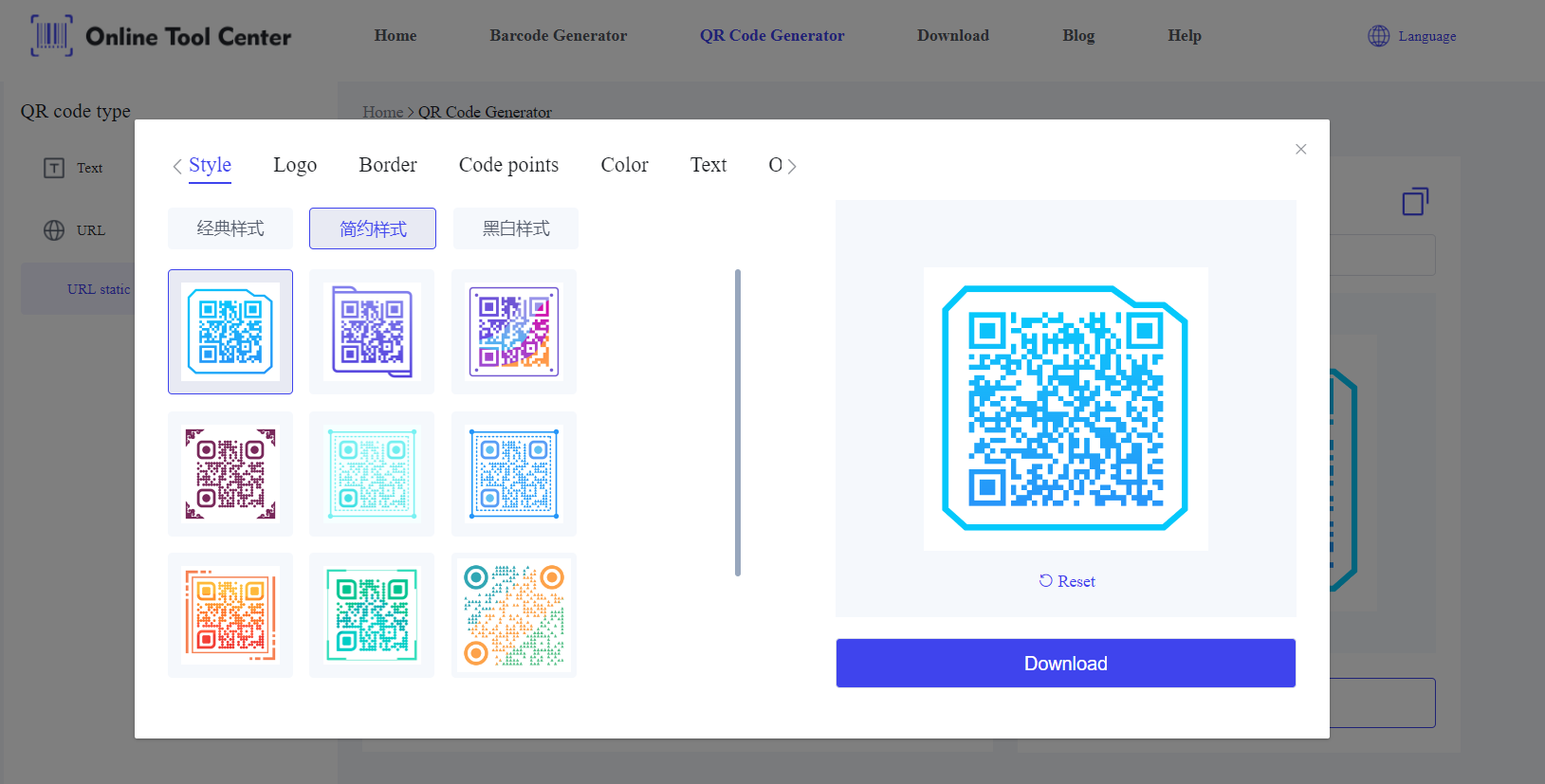
5. Lataa: Lataa QR-koodi. Jaa se kokouksen osallistujille.
Parhaat käytännöt QR-koodien käyttämiseen Zoom-kokouksissa
1. Sijoitus ja näkyvyys
QR-koodien tehokkuuden maksimoimiseksi varmista, että ne asetetaan näkyvästi. Sisällytä QR-koodi kokouskutsuihin, verkkosivustoosi ja sosiaaliseen mediaan.
Lisäksi voit näyttää QR-koodin esitysdioissa ennen kokouksen alkua, jotta osallistujat voivat skannata sen helposti.
2. Mobiiliyhteensopivuuden varmistaminen
Varmista, että QR-koodi toimii saumattomasti mobiililaitteissa.
Useimmat osallistujat todennäköisesti skannaavat koodin älypuhelimellaan, joten testaa QR-koodi eri mobiililaitteilla ja QR-koodinlukijasovelluksilla varmistaaksesi, että se toimii oikein.
3. Testing Before Sharing
Testaa QR-koodi aina ennen kuin jaat sen osallistujille. Varmista, että se ohjaa oikein aiottuun Zoom-kokoukseen ja että linkki on edelleen voimassa.
Tämä vaihe on ratkaisevan tärkeä, jotta vältetään viime hetken ongelmat, jotka voivat häiritä kokousta.
Zoom Meeting QR-koodien yleisten ongelmien vianmääritys
Skannausongelmat
Jos osallistujilla on ongelmia QR-koodin zoomauksen skannauksessa, se voi johtua useista tekijöistä, kuten huonosta tulostuslaadusta, alhaisesta näytön kirkkaudesta tai yhteensopimattomista QR-koodinlukijasovelluksista.
Varmista, että QR-koodi on selkeä, hyvin kontrastinen ja asianmukaisesti testattu eri laitteilla.
Virheelliset linkit
Varmista, että QR-koodiin upotettu Zoom-kokouslinkki on oikea eikä vanhentunut. Virheellinen linkki voi estää osallistujia liittymästä kokoukseen, joten tarkista linkki kahdesti ennen QR-koodin luomista.
Usein kysytyt kysymykset Zoom QR Codesta
1. Miten skannaan QR-koodin Zoom-kokoukseen?
Voit skannata QR-koodin Zoom-kokoukseen älypuhelimen kameralla tai QR-koodinlukijasovelluksella. Avaa kamera, osoita se QR-koodiin ja napauta näyttöön tulevaa ilmoitusta. Tämä ohjaa sinut Zoom-kokouksen linkkiin.
2. Onko turvallista jakaa Zoom Meeting Linkkejä QR-koodien kautta?
Kyllä, Zoom-kokouslinkkien jakaminen QR-koodien kautta on turvallista edellyttäen, että noudatat parhaita käytäntöjä.
Varmista, että QR-koodi jaetaan suojattujen kanavien kautta ja että kokouslinkki on oikein. Tämä menetelmä vähentää tietojenkalastelun ja luvattoman käytön riskiä.
Loppujen lopuksi QR-koodi Zoom-kokouksiin mahdollistaa nopean pääsyn, säästää aikaa ja vähentää tietojenkalastelun riskiä.
Kokeile luoda QR-koodisi jo tänään QR-koodigeneraattorilla ja koe mukavuus itse.